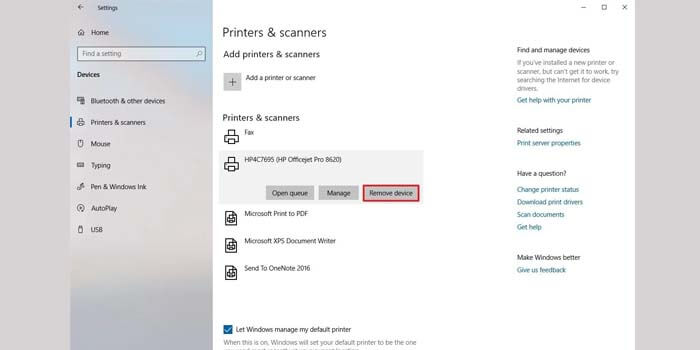Printer seringkali mengalami kendala, dan salah satunya yaitu printer yang mendadak offline. Namun tenang saja, karena cara mengatasi printer offline ini dapat Anda terapkan agar printer online kembali.
Printer merupakan perangkat keras yang berguna untuk mencetak hasil tulisan yang semula dalam bentuk softfile menjadi hardfile. Perangkat ini memiliki peran yang penting di bidang pendidikan dan perkantoran.
Bagi pemula atau orang yang pertama kali mengalami masalah pada printer, tentu saja itu membuat Anda kesulitan, apalagi jika Anda sedang benar-benar membutuhkannya.
Namun, jangan panik, tips cara mengatasi printer offline dalam artikel ini akan membantu Anda secara lengkap dengan apa penyebabnya.
Penyebab Printer Offline
Printer yang offline atau tidak tersambung dengan laptop tentu akan menjadi masalah. Pasalnya, ada beberapa hal yang menjadi faktor penyebab printer offline, antara lain:
- Masalah koneksi printer
- Driver Printer mengalami gangguan
- Print Spooler Service tidak bekerja
- Kehabisan kertas dan tinta
- Paper Jam
- Kerusakan komponen printer
Cara Mengatasi Printer Offline
Berdasarkan penyebab yang mungkin saja terjadi pada printer Anda, berikut adalah cara mengatasi printer offline agar bisa kembali bekerja secara normal:
1. Cek Koneksi Printer

Penyebab printer offline dapat disebabkan oleh koneksi printer yang terganggu. Printer harus dihubungkan melalui kabel USB ke laptop atau komputer Anda. Oleh sebab itu, jika kabel USB rusak, maka printer tidak bisa terdeteksi.
Kabel USB yang rusak ini bisa disebabkan oleh beberapa hal seperti aliran listrik terbuka karena digigit tikus, kabel kendor karena sudah lama digunakan, dan yang lainnya. Anda perlu memeriksanya terlebih dahulu.
Terkadang, malah kabel tersebut menyebabkan printer mati-hidup. Jika mengalami masalah ini, sebaiknya ganti kabel USB dengan yang baru. Atau bisa juga dengan menggunakan Wireless sebagai penghubung ke laptop.
2. Install Ulang Driver Printer
Driver merupakan software tempat penyimpanan yang paling penting untuk perangkat laptop. Driver juga menjadi penghubung antara Hardware dan sistem operasi.
Jika driver bermasalah, maka printer juga bisa offline. Cara mengatasi printer offline ini bisa dengan menginstall ulang driver. Berikut adalah langkah-langkahnya:
- Buka Pengaturan pada windows lalu pilih Devices.
- Klik pada menu Printers & Scanners.
- Maka, Akan muncul nama dari driver printer yang pernah terhubung ke laptop.
- Pilih printer mana yang ingin Anda install ulang.
- Klik Remove Devices, lalu klik Yes untuk menghapus driver printer.

- Untuk menginstall ulang, pilih Add a printer or scanner.
- Kemudian, tunggu sampai driver printer Anda terdeteksi.
- Terakhir, klik Ready agar printer menjadi terhubung.
3. Update Driver Printer
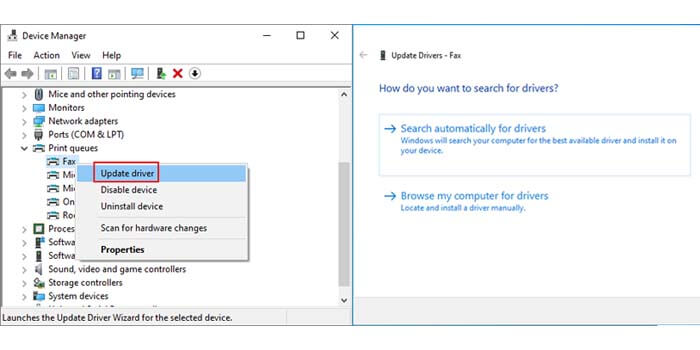
Jika tidak ingin meng-uninstallnya coba untuk melakukan update pada driver printer. Caranya juga mudah dan simpel, yaitu sebagai berikut:
- Di kolom search Windows ketikkan Device Manager.
- Setelah itu, buka Device Manager yang muncul.
- Cari opsi Printers lalu klik kanan pada opsi tersebut dan pilih Update Driver.
- Pilih salah satu opsi di antara Search Automatically… (untuk update dengan internet) atau Browse My Computer ..(untuk yang sudah memiliki driver printer di laptop).
- Selesai.
Sekarang, periksa apakah status printer sudah bertuliskan Ready. Jika iya, maka Anda sudah mengatasi printer yang offline.
4. Restart Print Spooler Service
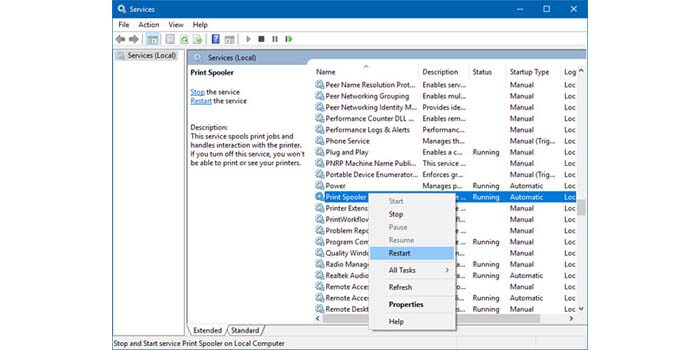
Print Spooler Service adalah file exe yang biasa menangani Windows untuk berinteraksi dengan printer pada saat proses mencetak. Contohnya penentuan lokasi driver yang tepat, penjadwalan mencetak, install driver printer, dsb.
Jika Print Spooler Service mengalami kerusakan, maka perlu dilakukan restart sebagai berikut:
- Klik Search Windows dan tuliskan Services.
- Buka menu Services yang muncul.
- Selanjutnya, klik Print Spooler.
- Lihat status Print Spooler di bagian kanan. Jika tertulis Running, klik kanan lalu pilih Restart.
- Jika belum ada status Running, klik kanan opsi Print Spooler, lalu pilih Start untuk memulainya.
Langkah di atas adalah restart print spooler service untuk Windows 10.
5. Tambahkan Kertas dan Isi Tinta Printer

Langkah selanjutnya yang bisa untuk mengatasi notifikasi printer offline adalah dengan menambahkan kertas. Ya, walaupun terdengar sepele, banyak pengguna yang sering lupa untuk menambahkan kertas pada printer.
Jika muncul tulisan out of paper, maka artinya printer pending dan tidak mau mencetak. Untuk itu, segera tambahkan kertas jika muncul peringatan ini.
Selain itu, pastikan tinta printer ada karena jika tinta printer habis, otomatis status printer menjadi offline. Untuk itu, segera isi tinta printer jika mengalami masalah ini.
6. Mengatasi Paper Jam

Paper Jam juga salah satu faktor printer tidak bisa bekerja dengan baik. Apa itu paper jam? Artinya adalah kertas yang tersangkut di dalam printer ketika Anda sedang melakukan proses pencetakan.
Ini sering terjadi jika kertas yang Anda taruh tidak dalam posisi yang benar atau miring sehingga kertas menjadi tersangkut di dalam. Oleh sebab itu, perhatikan kertas yang diproses oleh printer.
Jika sudah masuk printer namun tak kunjung keluar, maka buka case printer dan lihat apakah ada kertas tersangkut di dalamnya. Jika iya, cukup perbaiki secara manual dengan mengambil kertas tersebut secara perlahan.
Selain itu, Anda juga melakukan restart print spooler service untuk mengatasi paper jam.
7. Perbaiki Printer ke Servis Printer

Cara mengatasi printer offline yang terakhir yaitu mengunjungi servis printer. Hal ini penting dilakukan jika cara-cara di atas belum bisa memperbaiki printer offline.
Kemungkinan besar masalahnya ada pada kerusakan komponen printer. Jadi, bukan berasal dari koneksi kabel atau dari dalam sistem laptop itu sendiri.
Ada baiknya untuk mengunjungi tempat servis printer yang terpercaya agar printer bisa diperbaiki oleh orang yang tepat.
Kesimpulan
Cara mengatasi printer offline dapat Anda atasi dengan mudah selama diketahui penyebab masalahnya. Jika masih belum berhasil mencobanya, silahkan langsung kunjungi ahli teknis printer guna mengecek masalahnya dan memperbaiki kerusakan hingga tuntas.
Semoga artikel ini bermanfaat!